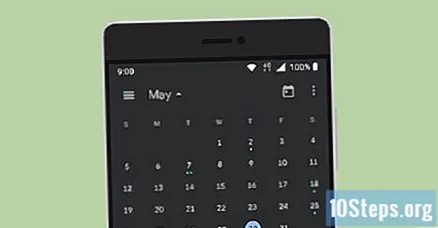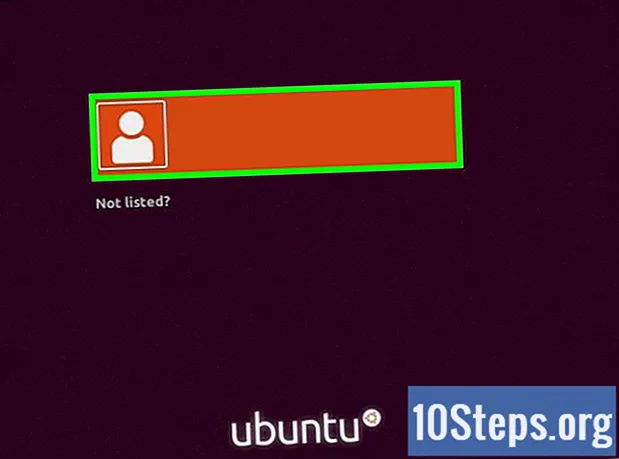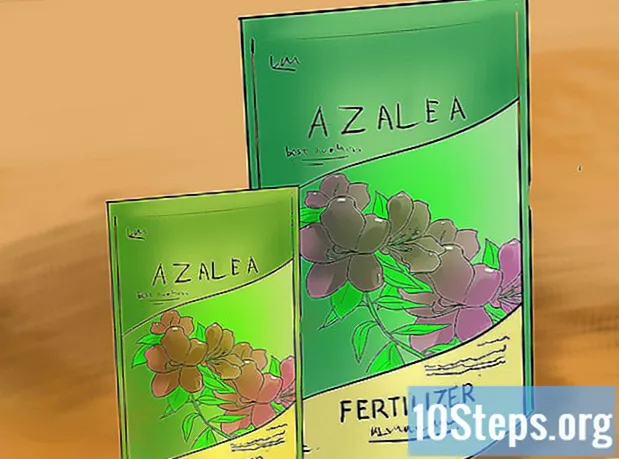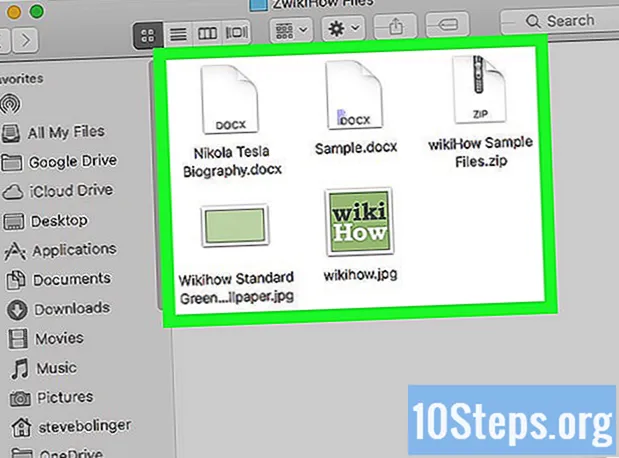Autor:
Clyde Lopez
Fecha De Creación:
22 Agosto 2021
Fecha De Actualización:
12 Mayo 2024
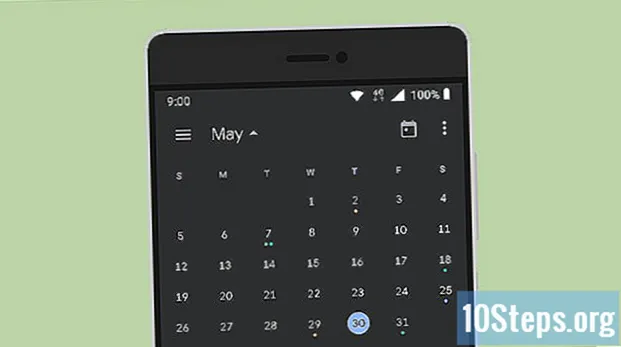
Contenido
Otras seccionesGoogle introdujo un tema oscuro en todo el sistema en Android Q.Como parte de este cambio, el tema oscuro se implementó en la aplicación Google Calendar en Android. Este wikiHow te enseñará cómo habilitarlo en solo unos pocos pasos.
Pasos
Abra la aplicación "Calendario" de Google en su dispositivo. Confirme que su aplicación está actualizada. Si no es así, abre Google Play Store y actualiza la aplicación de calendario.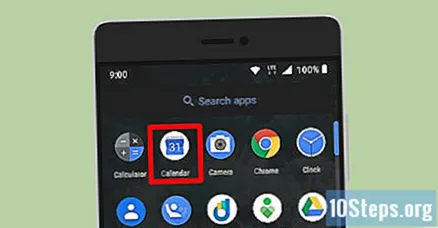
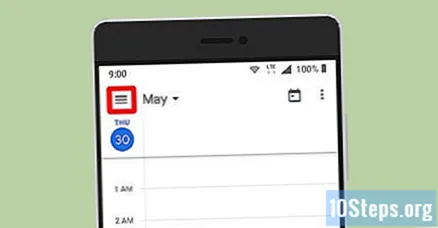
Haga clic en el botón de menú (≡), en la esquina superior izquierda. Esto abrirá un panel. Luego, busque el "Configuración" opción.
Toque en Configuraciones. Desplácese hacia abajo hasta el final del menú para verlo.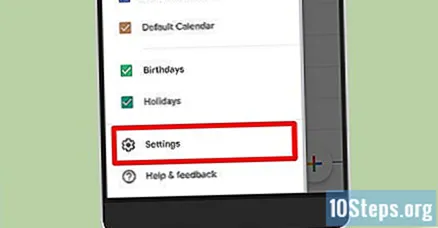
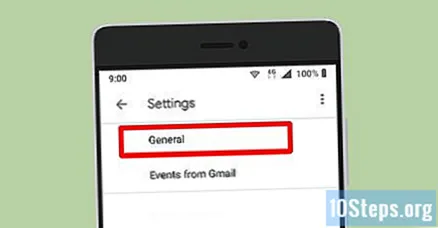
Toque el General opción. Será la primera opción en el "Configuración" página.
Selecciona el Tema opción. Está ubicado justo antes del "Notificaciones" encabezamiento. Aparecerá un cuadro de diálogo después de seleccionarlo.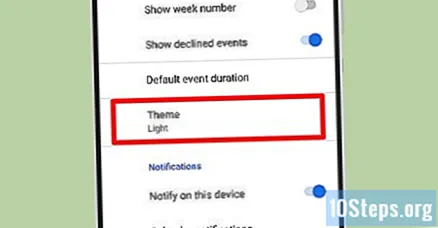
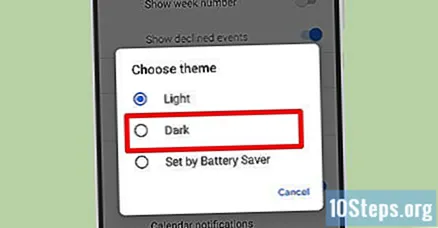
Elija "Oscuro" en el cuadro emergente. El fondo de la aplicación Calendario cambiará a gris oscuro.
Terminado. El uso de un tema oscuro puede ayudar a proteger sus ojos y también le ayuda a ahorrar batería de su teléfono móvil.